Выпущена финальная версия Total Commander 9.10, очередное обновление самого популярного файлового менеджера для операционной системы Windows.
Предыдущая версия программы была выпущена более года назад. Это обновление направлено на улучшение совместимости с последними версиями операционной системы Windows, добавление ряда дополнительных удобств и исправление различных ошибок. Всем пользователям Total Commander рекомендуется обновиться.
Список основных изменений Total Commander 9.10:
- Реализована совместимость с обновлением операционной системы Windows 10 Fall Creators Update (в основном касается Microsoft Onedrive).
- Реализована корректная работа Total Commander с несколькими экранами, каждый из которых имеет разную плотность точек (DPI). Это работает только в Windows 10 Fall Creators Update и будущих обновлениях ОС.
- Добавлена возможность настройки сглаживания шрифтов. Можно установить сглаживание как в системе, антиалайзинг или Cleartype. Конфигурация доступна только через редактирование параметра [Configuration]: FontQuality=0 в файле wincmd.ini.
- Добавлена поддержка новых переменных, описанных на сайте Microsoft.
- В диалог создания новой директории добавлена возможность выбора и использования шаблонов.
- Теперь команда создания нового каталога («F7») может использовать те же шаблоны, что и функция группового переименования.
- Теперь «Shift+F4 Правка» включает меню с шаблонами, такими же, как и функция группового переименования.
- Теперь «Shift+F4 Правка» также работает и в архивах, FTP-директорией и с плагинами.
- Добавлена новая опция «Everything» для подсчета свободного места, занимаемого всеми подкаталогами.
- Во встроенный распаковщик 7-Zip добавлена поддержка работы в фоновом режиме.
Другие изменения:
Открываем файлы и чистим телефон в приложении Total Commander.
- Добавлена поддержка прокрутки с выбором текста на сенсорных экранах.
- Добавлена поддержка имен в кодировке юникод у изображений, загружаемых через программу Irfanview (требуется версия Irfanview поддерживающая юникод).
- В функцию сравнения по содержимому добавлена новая настройка для двоичного режима (8-ми до 32-х байт).
- В функцию группового переименования файлов добавлен новый шаблон, вставляющий текущие дату и время.
Кроме того, это обновление устраняет множество незначительных ошибок и недоработок, что повышает стабильность работы программы.
Пробная версия • Размер: 4.14 Мб • ОС: Windows • Тестовая версия
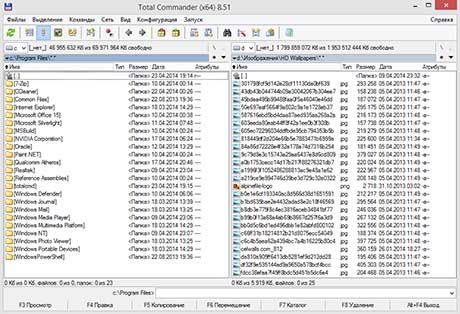
Используя компьютер в офисе или дома вы, так или иначе, выполняете периодически или постоянно рутинные операции с файлами, такие как создание, перемещение, переименование или сортировка документов. Для того чтобы упростить и ускорить подобные действия, создана программа для управления файлами Total Commander.
Файловый менеджер существенно облегчает процесс навигации по компьютеру и заметно сокращает время выполнения типовых операций с файлами. Программа имеет довольно простой интерфейс и, воспользовавшись ею несколько раз, вы быстро оцените все преимущества менеджера файлов. Тем не менее, у пользователей могут возникнуть вопросы при первоначальной установке приложения о настройке и запуске программы. SoftMagazin предлагает ознакомиться с основными принципами использования Total Commander на компьютере.
Как запустить Total Commander
Для быстрого доступа к программе наиболее удобно вывести ее ярлык на рабочий стол или другое удобное место. Доступность файлового менеджера даст возможность всего за несколько кликов мыши выполнить поиск нужных документов, перейти из одного каталога в другой, переименовать, переместить файлы и многое другое.
После установки, если вы не вывели ярлык TC в определенное место, его можно будет запустить через меню «Пуск». Если вы успешно инсталлировали TC (Total Commander), то он отобразится в списке всех программ. Чтобы запустить приложение, зайдите в меню «Пуск». Выбрав из списка Программы, выберите пункт Total Commander и откройте менеджер файлов.

Как активировать Total Commander
После приобретения и установки официальной версии программы вашей организацией необходимо зарегистрировать TC, используя лицензионный ключ. Для активации приложения, не нужно запускать файл регистрации, достаточно переместить его в папку с Total Commander и заново открыть его.
Рекомендуем не выкладывать регистрационный номер для всеобщего доступа, так как если ключ будет виден в публичном доступе, то в следующей версии программы он будет недействителен. Для использования программы несколькими пользователями следует приобрести лицензию, соответствующую количеству сотрудников, которые будут работать в TC.
Как работать с Total Commander
Установив TC, можно сразу начинать работать с программой, запустив и зарегистрировав лицензионную версию. Открыв приложение, вы увидите два основных диалоговых окна или рабочих панели. Именно в них отображаются файлы, с которыми вы работаете и каталоги. В верхней части приложения расположено инструментальное меню, с помощью которого вы сможете выполнять нужные действия.
Внизу, под окнами с файлами, находится панель функциональных кнопок, клавиши, которые на ней расположены, могут быть использованы как из программы, если вы нажмете на них, так и самостоятельно на клавиатуре. Сразу над рабочей областью находится статусная строка, на которой отображается название текущей папки и выделенных файлов.
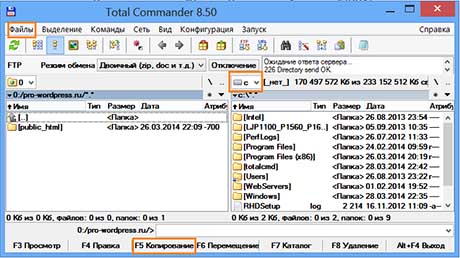
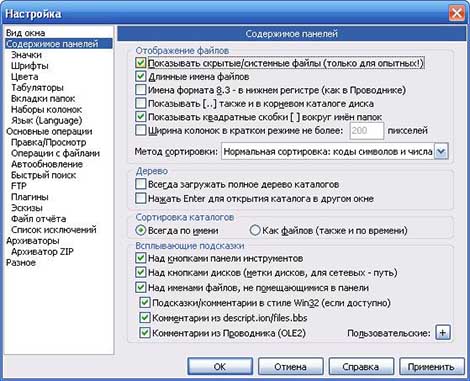
Как настроить Total Commander
Программа обладает множеством возможностей для настройки под индивидуальные потребности пользователя. Чтобы зайти в меню настроек, нужно на инструментальной панели, которая находится над рабочей областью выбрать пункт «Конфигурация». В окне настроек можно будет выбрать как шрифт рабочей области и цвет фона, так и набор основных операций, работу со скрытыми файлами и многое другое. Работа TC в полноэкранном режиме, запуск с нужной вам папки или последней запущенной, а также создание резервных файлов и папок позволяют максимально настроить менеджер файлов «под себя» для комфортной работы.
Для наглядного распознавания файлов с разными расширениями, или по дате, например, их можно выделить разными цветами. Чтобы быстро выполнить часто используемую команду, в программе есть возможность создания новых функциональных клавиш и команд. Вы можете создать собственный список часто используемых папок или настроить быстрый поиск файлов и папок по мере набора названия и установить фильтр поиска.
Как обновить Total Commander
После некоторого времени использования программы возникает закономерный вопрос, каким образом обновить ее? Если вы приобретаете лицензионную версию TC, то на нее распространяется бессрочная лицензия.
Благодаря тому, что регистрационный ключ приобретается для определенного пользователя или организации, а не версии TC , то он действителен для любой версии файлового менеджера. Если была выпущена новая версия программы, вы можете начать ее использовать, для этого нужно активировать TC с помощью бессрочного лицензионного ключа.

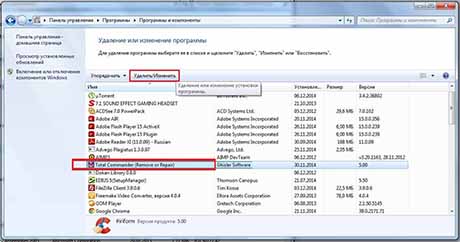
Как удалить Total Commander с компьютера
Если вам понадобилось удалить менеджер файлов с компьютера, вы можете это сделать при помощи деинсталлятора в Windows. Зайдите через меню «Пуск» в «Панель управления». На панели управления мы можете настроить различные параметры компьютера.
Зайдя в Панель управления, выберите среди списка предложенных действий «Программы», а затем «Удаление программы». Среди установленных приложений и компонентов кликните мышкой на Total Commander. Вам будет предложено удалить или изменить программу. Для того чтобы полностью удалить TC выберите «Удалить» и перезагрузите компьютер для завершения деинсталляции.
| Windows 10, Windows 7, Windows 8, Windows XP, Windows Vista |
| 32 bit, 64 bit, x32, x64 |
| компьютер, смартфон |
| Русский |
| 2019 |
| Платный |
| Кристиан Гислер |
| www.ghisler.com |
Total Commander (Тотал Командер) – менеджер файлов с двухпанельным графическим интерфейсом. Базовый функционал программы можно значительно расширить при помощи подключаемых плагинов.
Ключевые особенности программы
Использование Total Commander включает в себя как управление мышью, с поддержкой функции Drag
КАК правильно СКАЧАТЬ и УСТАНОВИТЬ Total Commander / Пошаговая ИНСТРУКЦИЯ для НОВИЧКОВ
В Total Commander имеется встроенный FTP-клиент а также просмотрщик файлов. Программой в режиме реального времени ведется журналирование всех операций. Пути для NTFS не должны превышать длину в 1022 символа.
Плагины
Подключаемые плагины можно условно разбить на несколько групп по их предназначению. Так, можно выделить архиваторные плагины, плагины встроенного просмотрщика файлов, плагины файловой системы, информационные плагины и плагины для быстрого поиска. Все они существенно дополняют функционал программы.
Первая версия Total Commander была выпущена в 1993 году, а последняя на сегодня, с индексом 9.12, – в 2017 году. Интерфейс программы поддерживает русский язык.
Похожие записи:
- Epson easy photo print как пользоваться
- Usb кабель для мышки
- Кабель для зарядного устройства ipod
- Системная плата intel guardfish dq965gf
Источник: digitalgenie.ru
Диалоговое окно: Настройка: Автообновление
Обычно Total Commander обновляет содержимое файловых панелей при переключении на другую программу и обратно или тогда, когда вы закрываете и снова запускаете его. Данная секция позволяет отключить это поведение для отдельных дисков.
Не обновлять следующие диски:
Здесь вы можете указать диски, которые не должны автоматически обновляться. Используйте обратный слэш » для отключения всех сетевых (UNC) путей в форме \servershare, прямой слэш ‘/’ для плагинов файловой системы и двоеточие ‘:’ для виртуальных папок.
Не запоминать следующие диски при выходе:
Здесь вы можете указать диски, которые не должны сохраняться при перезапуске программы. Полезно, например, для медленных сетевых дисков или для дисков, которые не всегда доступны.
Автообновление при изменениях в файловой системе
При включении этой настройки Total Commander будет отслеживать изменения в файловой системе (в отображаемых в данный момент каталогах) и отображать все изменения с периодом обновления в 1 секунду.
Обновлять при создании, удалении и переименовании файлов
Основная опция, включающая и выключающая автообновление. Если включена только она, Total Commander будет реагировать лишь на самые существенные изменения (создание, удаление, переименование файлов).
Также обновлять при изменении размеров, даты или атрибутов
При включении этой опции TC также будет реагировать на менее существенные изменения, такие как изменение размера файла во время загрузки.
Добавлять файлы в КОНЕЦ списка (по умолчанию: сортировать)
Обычно при обновлении список файлов автоматически сортируется в соответствии с выбранным режимом. Если включить данную опцию, новые файлы будут добавляться в конец файлового списка, как в Проводнике Windows.
Не реагировать на изменения, если окно TC неактивно
Когда окно Total Commander неактивно (при работе с какой-нибудь другой программой), слежение за изменениями не ведётся.
Обновлять строку состояния (общее количество файлов)
При отображении изменений Total Commander также будет обновлять количество и общий размер файлов в строке состояния. В некоторых ситуациях это может замедлить работу.
Обновлять информацию о свободном дисковом пространстве
При отображении изменений Total Commander также будет перечитывать информацию о свободном и общем дисковом пространстве, отображаемую над файловыми панелями. В некоторых ситуациях это может замедлить работу.
Источник: documentation.help
Плагины Total Commander

Плагины Total Commander – различного типа дополнения, которые расширяют функционал популярного файлового менеджера. Благодаря плагинам Total Commander может весьма существенно расширять свои возможности, получая новые функции. В статье ниже мы рассмотрим типы существующих на сегодняшний день плагинов Тотала, научимся их устанавливать, а также использовать в альтернативных бесплатных файловых менеджерах.
Собираем идеальный файловый менеджер
Файловый менеджер Total Commander славится своим функционалом. Однако, он – платный. Хорошо, что существует пара альтернатив Total Commander с поддержкой его плагинов, которые можно использовать для собственноручной сборки идеального файлового менеджера. Как сказал однажды главный герой фильма «Дети-шпионы»: «Крутость агента – в его примочках». И это высказывание вполне справедливо в сфере IT.
Ведь, чем круче детали Вашего ПК, тем компьютер будет мощнее. Чем лучше подобран и настроен софт, тем оптимальнее Вы будете работать с ним. Ну и чем больше плагинов «навешать» на программу, тем больше функций она сможет выполнять. Наверное, все знают популярный файловый менеджер Total Commander. Большинством пользователей он признан лучшим в своём роде.
В нём «из коробки» доступно достаточно много удобных и полезных функций для работы с файлами. Однако, мало кто пользуется «чистым» Тоталом. В ходу больше взломанные сборки, которые имеют расширенный за счёт встроенных плагинов и дополнительного софта функционал, а также немного изменённый интерфейс.
Различные плагины позволяют добавить файловому менеджеру фактически любые дополнительные функции, которых Вам не хватает! Хотите быстрый предпросмотр картинок – пожалуйста. Желаете создавать архивы с высокой степенью сжатия – нет проблем. Словом, плагины существуют для решения почти любой задачи! Единственный нюанс – Total Commander платный (стоит порядка 37 евро!).
Однако, существуют его бесплатные альтернативы с поддержкой всех (или почти всех) типов плагинов, которые очень могут выручить в различных ситуациях. Поэтому сегодняшнюю статью мы посвятим именно дополнениям для Total Commander.
Альтернатива Total Commander
Прежде чем рассматривать плагины, нам нужна база, на основе которой они будут работать. Как уже говорилось, сам Total Commander – платный. Однако, не всё здесь так просто. Дело в том, что у него существует официальный пробный период в 30 дней. Но и после истечения trial-срока никакие функции файлового менеджера не блокируются!
Единственными недостатками пробного периода является надпись «NOT REGISTERED» в заголовке окна и необходимость при запуске нажимать одну из трёх предлагаемых случайным способом кнопок: 
Чтобы этого не делать можно воспользоваться альтернативными файловыми менеджерами, которые поддерживают плагины Тотала. На нашем сайте уже давно есть программа Unreal Commander:  Это – классический двухпанельный файловый менеджер с интерфейсом, который максимально приближён к оригинальному виду Total Commander.
Это – классический двухпанельный файловый менеджер с интерфейсом, который максимально приближён к оригинальному виду Total Commander.
Здесь используются практически все те же «горячие» клавиши и элементы управления. А, самое главное, что Unreal Commander поддерживает три типа плагинов Тотал: WLX (просмотр файлов), WCX (архивация) и WDX (информационные плагины). Правда, и у Анрила есть недостатки.
Во-первых, нету поддержки плагинов файловой системы (WFX) и поиска (DSX), а, во-вторых, имеется необходимость периодически обновлять (хоть и бесплатно) лицензию. Поэтому в качестве идеальной альтернативы Total Commander я бы рекомендовал другой файловый менеджер – Double Commander:  Этот файловый менеджер, как и предыдущий, максимально наследует интерфейс Total Commander и его набор «горячих» клавиш. Однако, не имеет никаких требований к лицензированию, работает на всех десктопных операционных системах (в т.ч. Linux и Mac OS) и изначально поддерживает все плагины Тотала за счёт использования «родного» Total Commander plugin API. Предлагаю далее работать именно с этим файловым менеджером, хотя практически все описанные действия будут выполняться аналогично в том же Total Commander или Unreal Commander.
Этот файловый менеджер, как и предыдущий, максимально наследует интерфейс Total Commander и его набор «горячих» клавиш. Однако, не имеет никаких требований к лицензированию, работает на всех десктопных операционных системах (в т.ч. Linux и Mac OS) и изначально поддерживает все плагины Тотала за счёт использования «родного» Total Commander plugin API. Предлагаю далее работать именно с этим файловым менеджером, хотя практически все описанные действия будут выполняться аналогично в том же Total Commander или Unreal Commander.
Архиваторные плагины WCX
Изначально Windows поддерживает работу только с одним типом архивов – ZIP. Для поддержки иных популярных форматов, вроде RAR, 7Z, TAR.GZ и т.п. требуется установить специальную программу-архиватор. Преимуществом файловых менеджеров является изначальная поддержка большинства видов архивов как обычных папок без дополнительного софта (за счёт встроенных библиотек). Если же пользователю нужен какой-то специфический формат с высокой компрессией или требуется распаковать какой-нибудь файл, в основе которого лежит архив (например, инсталлятор программы или CHM-файл), то он всегда может положиться на архиваторные плагины (англ. «packer plugins») Total Commander, которые имеют расширение WCX. Скачать архиваторные плагины для Total Commander можно с официального англоязычного сайта (первая группа плагинов) или с русскоязычного сообщества WinCMD.ru, посвящённого Тоталу (предпочтительнее для русскоязычных пользователей). Рассмотрим принцип установки архиваторного плагина в Double Commander. В качестве примера возьмём плагин ICO wcx plugin, который позволяет вытаскивать ресурсы из иконок в формате ICO как из обычных архивов. Для начала нужно распаковать скачанный ZIP-архив с файлами плагина. Сделать это можно в любую папку, однако, на мой взгляд, логичнее всего распаковывать в специальную директорию «plugins» в папке Вашего файлового менеджера. В ней заведите (если её нет) подпапку с типом плагина (в данном случае WCX) и новую папку с названием добавляемого расширения: 
 После добавления плагин выдаст небольшое окошко с запросом указать расширение файлов, с которым он будет ассоциирован. В нашем случае напишем «ico». Если же устанавливаемое Вами расширение предусматривает поддержку нескольких типов файлов, перечислите их через пробел. Применяем изменения, закрываем окно настроек и пробуем открыть какую-нибудь иконку:
После добавления плагин выдаст небольшое окошко с запросом указать расширение файлов, с которым он будет ассоциирован. В нашем случае напишем «ico». Если же устанавливаемое Вами расширение предусматривает поддержку нескольких типов файлов, перечислите их через пробел. Применяем изменения, закрываем окно настроек и пробуем открыть какую-нибудь иконку:  Как видим, теперь иконки открываются точно так же как и обычные архивы и мы можем вытащить из них изображения различного размера, из которых они состоят! Подбивая итоги, скажу, что архиваторные плагины Total Commander позволяют не только добавить поддержку работы с новыми типами архивов и некоторых файлов, но и:
Как видим, теперь иконки открываются точно так же как и обычные архивы и мы можем вытащить из них изображения различного размера, из которых они состоят! Подбивая итоги, скажу, что архиваторные плагины Total Commander позволяют не только добавить поддержку работы с новыми типами архивов и некоторых файлов, но и:
- автоматизировать копирование файлов;
- создавать списки файлов в папках и подпапках;
- извлекать ресурсы из различных файлов, в основах которых лежит принцип архивирования;
- конвертировать звуковые и графические файлы, а также шифровать их или скрывать от просмотра;
- выполнять ряд специфических действий, связанных с шифрованием или архивацией (генерация контрольных сумм файлов, работа с образами и т.п.).
Плагины просмотра файлов WLX
Если плагины архиваторного типа позволяют превратить Total Commander (или Double Commander) в универсальное средство распаковки различного рода файлов, то плагины просмотра дают нам возможность любые файлы открывать и выполнять. Достигается это за счёт наличия в Total Commander специального модуля Lister (собственно, по-английски плагины WLX и называются «Lister Plugins»).
Изначально Lister поддерживает открытие любых файлов в виде текста, набора двоичных или шестнадцатеричных данных и в графическом представлении. Вызывается просмотр нажатием клавиши F3. Кроме того, для ряда файлов доступна функция быстрого предпросмотра на параллельной панели файлового менеджера без открытия полноценного окна Листера (по умолчанию вызывается нажатием CTRL+Q):

Однако, возможности Листера могут быть существенно расширены за счёт использования различных плагинов (см. пункт 7 представления в меню «Вид» окна просмотра). За счёт этих плагинов Вы сможете воспроизводить видео, слушать музыку, просматривать редко используемые форматы графики или документов без необходимости устанавливать и запускать специфический (порой довольно тяжеловесный) софт!
Принцип установки плагинов WLX аналогичен рассмотренному выше принципу добавления WCX-расширений. В директории plugins создаём подпапку WLX и в неё распаковываем папку с файлами плагина. Затем открываем «Параметры» – раздел «Плагины» и добавляем новое расширение во вкладке «Плагины просмотрщика WLX».
В результате наш файловый менеджер, например, «учится» открывать офисные документы OpenOffice, Word 2007 и электронные книги в формате FB2 при помощи плагина OpenOffice/DOCX/FB2 Viewer, который «весит» всего 3 мегабайта и не требует наличия установленных офисных пакетов:

Условно результат установки Lister-плагинов можно разбить на следующие категории:
- открытие и просмотр новых форматов файлов (мультимедиа, офисных, графических , баз данных и т.п.);
- полноценное редактирование файлов (в основном текстовых) в редакторах с подсветкой синтаксиса и прочими удобными функциями (по нажатию кнопки F4);
- улучшение внешнего вида списка файлов за счёт добавления превью и т.п.
Грубо говоря, все визуальные «красивости» и возможности просмотра файлов в Total Commander обеспечиваются именно WLX-плагинами.
Информационные плагины WDX
Если предыдущие типы плагинов позволяли так или иначе просматривать содержимое определённых видов файлов, то информационные плагины призваны давать нам доступ не столько к самим файлам, а к информации о них. Такие плагины ещё называют контентными (от английского их названия «Content Plugins»).
Контентные плагины удобно использовать для просмотра и правки различных МЕТА-данных (например, атрибутов файлов или EXIF-информации изображений), сортировки файлов по заданным критериям или поиска по определённым параметрам.
На официальном сайте Total Commander информационных плагинов немного, однако, их значительно больше на WinCMD.ru. Там они составляют весьма значительную прослойку с инструментами на любой вкус.
Что касается установки, то плагины данного типа устанавливаются по стандартной схеме в папку WDX и подключаются в одноимённом разделе Параметров. Однако, у этих расширений есть своя специфика – они могут требовать дополнительных настроек. Для примера возьмём плагин для отображения EXIF-данных у графических файлов ExifToolWDX. После его установки Вы не увидите никаких изменений в файловом менеджере!
Чтобы извлечь пользу из данного плагина Вам потребуется создать новый набор колонок, который будет содержать поля с нужной Вам МЕТА-информацией. Для этого зайдите в «Настройки» – «Просмотр файлов» – «Колонки» – «Наборы колонок», растяните на всю ширину открывшуюся панель и нажмите кнопку «Создать» вверху. У Вас будет создана копия стандартного набора колонок.

Любой текст в редакторе колонок можно удалять и править. Основное же действие добавляется при помощи нажатия кнопки с плюсиком в графе «Содержимое поля данных». При нажатии кнопки откроется контекстное меню с возможностью выбора стандартных полей Double Commander (раздел «DC») или полей плагинов («Plugins»). Вот как раз в последнем и находятся поля, добавляемые различными контентными плагинами. К примеру, с ExifToolWDX можно добавить отображение размеров картинки, фокусного расстояния, модели камеры и т.п.
Сохраните созданный набор колонок под уникальным именем и в дальнейшем сможете быстро включать его при необходимости. Для этого просто вызовите контекстное меню колонок и выберите нужный в данный момент набор:

Что касается WDX-плагинов для поиска данных, то получить к ним доступ после установки можно через функцию «Поиск», вызываемую из меню «Команды» или кнопкой на панели инструментов. В открывшемся окне перейдите на вкладку «Плагины», активируйте флажок «Использовать контентные плагины» и нажмите кнопку «Добавить правило». В первой графе нового правила «Плагин» выберите из выпадающего списка нужное расширение, задайте нужные условия и нажмите кнопку «Старт»:

Резюмируя возможности WDX-плагинов, выделим следующие доступные функции:
- добавление новых колонок с данными о файлах;
- поиск файлов по заданным параметрам;
- просмотр информации о файлах во всплывающих тултипах и т.п.
Плагины файловой системы WFX
Если Вы в качестве платформы для работы остановились всё-таки на Unreal Commander, то учтите, что этот файловый менеджер не поддерживает плагины WFX.